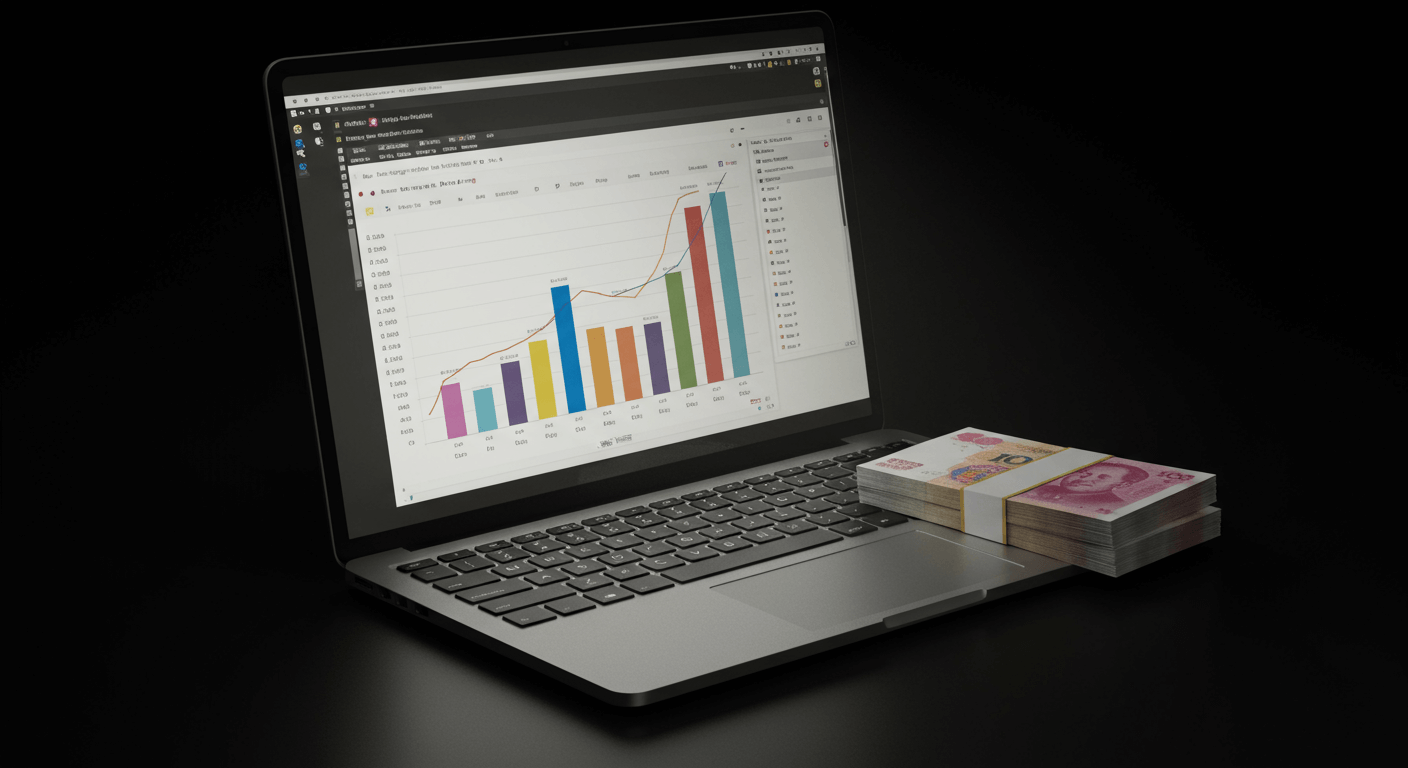還在為如何選擇3萬元筆電而煩惱嗎?別擔心!我們整理了2024年最完整的3萬元筆電選購攻略,從3大品牌(Lenovo、Acer、ASUS)的優缺點分析,到效能關鍵規格(處理器、記憶體、儲存空間)的影響,以及電競筆電的效能實測與散熱系統比較,甚至包含預算分配、保固服務、折扣密技與通路選擇等,讓你一次掌握所有選購關鍵,輕鬆找到最符合你需求與預算的理想筆電!
3萬元筆電選購指南:3大品牌、關鍵規格與效能評估

3大筆電品牌比較:Lenovo、Acer、ASUS優缺點解析
選購筆電時,品牌選擇常常讓人頭痛,尤其在3萬元以下的預算內。 選擇錯誤可能導致使用體驗不佳,例如商務人士買到不夠耐用的機種,學生買到太笨重的筆電,遊戲玩家買到效能不足的產品。這不僅浪費金錢,更影響工作效率和娛樂體驗。
其實,針對不同需求,各品牌都有其優勢。Lenovo、Acer、ASUS是三大主流品牌,它們的產品線覆蓋了各種使用情境。 Lenovo在商務筆電市場具有領導地位,Acer和ASUS則在性價比方面競爭激烈。
各品牌優劣勢:
- Lenovo ThinkPad: 鍵盤手感優異、耐用性高,適合長時間文書處理的商務人士。鍵盤按鍵壽命可達1000萬次以上。提供ThinkPad系列三年全球保固及24小時線上技術支援。
- ASUS VivoBook: 機身輕薄、外觀時尚,適合學生。重量僅1.7公斤,提供多種顏色選擇。
- Acer Aspire: CPU效能略勝同價位ASUS VivoBook 15,但螢幕色彩表現稍遜。
- Acer Nitro/ASUS TUF Gaming: 提供獨立顯卡,能流暢運行主流線上遊戲。Nitro 5在散熱設計上優於TUF Gaming系列。
Lenovo的ThinkPad系列以耐用性和安全性著稱,目標客群為注重數據安全的商務人士。ThinkPad通常採用堅固機身材質,提供指紋辨識、TPM安全晶片等功能。IdeaPad系列則偏向家用和學生市場,設計輕薄時尚,價格親民。例如,Lenovo ThinkPad E14 Gen 5 (2024年新款) 在PChome 24h購物上的售價為28,900元,配備Intel Core i5-1335U處理器、16GB記憶體、512GB SSD,適合長時間辦公。Acer的Aspire系列和ASUS的VivoBook系列在入門級筆電市場提供多樣選擇。中階筆電方面,Acer Nitro和ASUS TUF Gaming系列針對輕度遊戲玩家,配備獨立顯卡和更強大的處理器。
瞭解了各品牌的特色之後,接下來我們來看看筆電的規格,到底處理器、記憶體、儲存空間這些規格會怎麼影響筆電的效能。
以下表格整理了Lenovo、Acer、ASUS的比較:
| 品牌/系列 | 主要優勢 | 目標客群 |
|---|---|---|
| Lenovo ThinkPad | 鍵盤手感優異、耐用性高 | 注重數據安全的商務人士 |
| ASUS VivoBook | 機身輕薄、外觀時尚 | 學生 |
| Acer Aspire | CPU效能略勝同價位ASUS VivoBook 15 | – |
| Acer Nitro | 散熱設計優於ASUS TUF Gaming | 輕度遊戲玩家 |
| ASUS TUF Gaming | 提供獨立顯卡,能流暢運行主流線上遊戲 | 輕度遊戲玩家 |
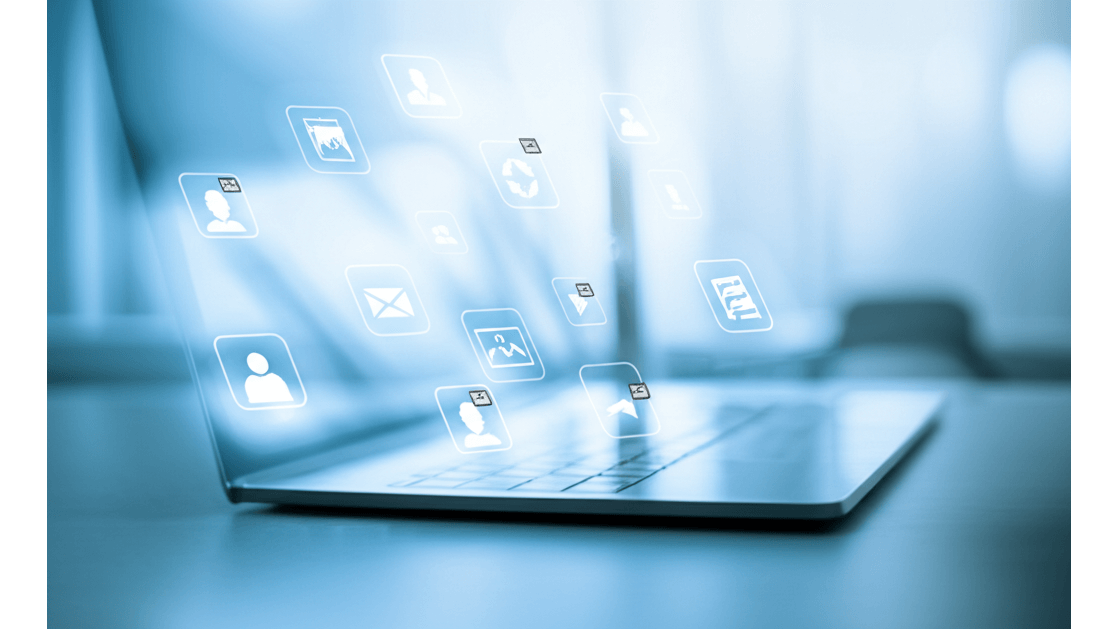
筆電效能關鍵:處理器、記憶體、儲存空間如何影響你的使用體驗?
筆電規格百百種,但魔鬼藏在細節裡,規格沒選對,再好的品牌也枉然。 處理器效能不足,跑程式慢吞吞;記憶體太小,多開幾個網頁就卡頓;儲存空間不夠,一下就跳出容量不足的警告。這些問題不僅影響使用體驗,更可能讓你錯失工作機會或遊戲樂趣。
搞懂規格並不難。處理器、記憶體、儲存空間是影響筆電效能的三大關鍵。 選擇適合自己需求的規格,才能讓筆電發揮最大效益。
記憶體大小影響多工處理能力:
- 8GB記憶體:適合日常網頁瀏覽、文書處理和輕度影音娛樂。在Chrome瀏覽器中同時開啟10個以上分頁可能導致記憶體佔用率超過80%。
- 16GB記憶體:適合同時運行多個專業軟體或進行較複雜的遊戲。在Photoshop中同時處理多個高解析度圖片時,能確保流暢操作。
- 32GB記憶體:適合大型影片編輯、3D渲染或虛擬機器等高負載任務。在Premiere Pro中編輯4K影片時,能顯著減少渲染時間。
儲存空間類型和容量也會影響效能:
- 256GB SSD:適合僅需儲存作業系統和常用應用程式的用戶。安裝Windows 11後,剩餘可用空間可能僅剩150GB左右。
- 512GB SSD:對於大多數用戶來說是較為平衡的選擇,能滿足日常使用需求,又能儲存一定數量的檔案和遊戲。
- 1TB SSD:適合需要儲存大量高解析度影片、圖片或遊戲的專業人士。能儲存約20部4K電影或50個大型遊戲。
處理器是筆電效能的關鍵。Intel Core Ultra 7 155H處理器在Cinebench R23多核心測試中得分為15000分,適合影片編輯或3D渲染。AMD Ryzen 5 7535U處理器在Geekbench 6單核心測試中得分為2200分,適合日常辦公和輕度遊戲,功耗僅15W。Intel Core i7-1360P處理器在3DMark Time Spy測試中得分為5000分,適合中度遊戲或圖形設計。
3萬元電競筆電評測:效能、散熱與3A遊戲表現
看完了處理器、記憶體和儲存空間的選購要點,接下來我們把焦點轉向電競筆電,看看有哪些特別需要注意的地方。
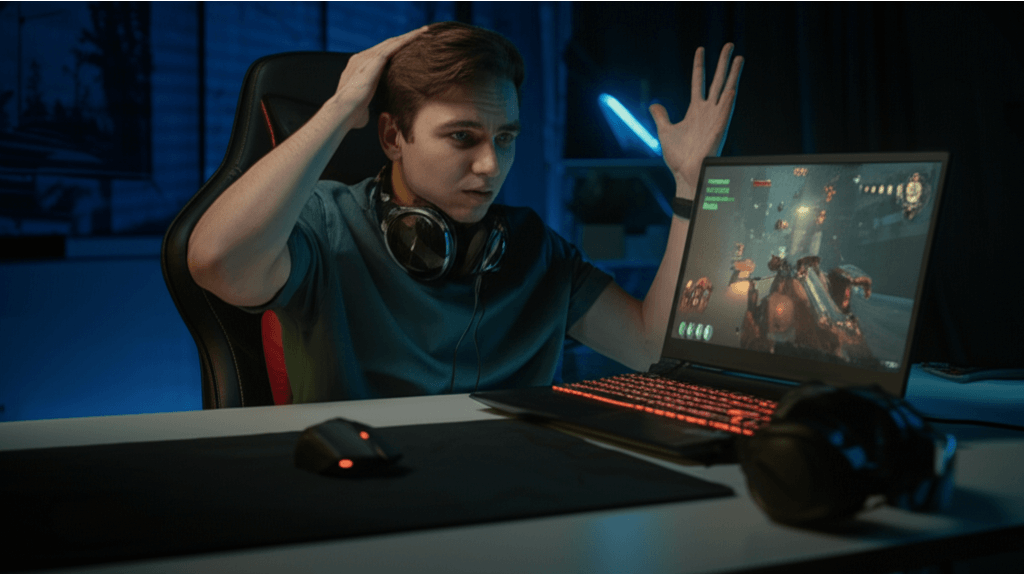
RTX 4060電競筆電效能:1080p解析度下3A遊戲幀數實測,最高達95FPS
許多玩家在選購電競筆電時,最關心的就是遊戲能不能跑得動、畫面夠不夠順暢。但實際情況是,即使砸了錢買了RTX 4060電競筆電,在1080p解析度下,還是有可能遇到3A遊戲卡頓的問題。 這不僅影響遊戲體驗,更讓你懷疑是不是買錯了,白白浪費了辛苦存下來的錢。更糟糕的是,如果因為效能不足而錯失關鍵操作,那種懊惱感真的會讓人想摔滑鼠…
想解決這個問題,你需要了解影響電競筆電遊戲性能的關鍵因素,包含顯示卡、處理器、記憶體和散熱系統,才能對症下藥。
- 顯示卡: RTX 4060之所以受歡迎,是因為它提供了良好的光線追蹤和DLSS(深度學習超取樣)支援。舉例來說,在《電馭叛客2077》中,RTX 4060搭配Intel Core i7-14700HX處理器,在1080p解析度、光線追蹤開啟、DLSS品質模式下,平均幀數可以達到65-75幀;如果關閉光線追蹤,DLSS設定為效能模式,幀數甚至可以提升到85-95幀。
- 處理器: 不過,RTX 4060搭配不同處理器,效能也會有所差異。例如,如果搭配的是Intel Core i5-14500HX處理器,在《電馭叛客2077》中,1080p解析度、高畫質設定下,平均幀數可能會降到55-65幀,相較於i7-14700HX處理器,效能大約下降10-15%。如果你正在考慮聯想拯救者Y9000P 2024電競筆電,它提供了多種處理器配置選擇,可以依照自己的需求挑選。
- 記憶體: 16GB記憶體是現在電競筆電的基本配置,但如果你想要更流暢的多工處理和遊戲體驗,32GB會是更好的選擇。想像一下,當你用16GB記憶體運行《電馭叛客2077》時,如果同時開啟多個背景程式,很可能會出現卡頓現象;但如果升級到32GB記憶體,卡頓現象就會明顯減少。技嘉AORUS 15 2024電競筆電就提供了16GB和32GB兩種記憶體配置選擇。
- 散熱系統: 最後,別忘了散熱系統的優劣,會直接影響長時間遊戲時的性能穩定性,避免因為過熱而降頻。
了解了影響遊戲效能的四大關鍵因素後,接下來我們深入探討另一個重要議題:如何挑選高效散熱的電競筆電。
以下表格展示了不同處理器搭配RTX 4060在《電馭叛客2077》中的效能差異:
| 處理器 | 解析度 | 畫質設定 | 平均幀數 |
|---|---|---|---|
| Intel Core i7-14700HX | 1080p | 光線追蹤開啟, DLSS品質 | 65-75幀 |
| Intel Core i7-14700HX | 1080p | 光線追蹤關閉, DLSS效能 | 85-95幀 |
| Intel Core i5-14500HX | 1080p | 高畫質 | 55-65幀 |

電競筆電散熱系統:熱導管、均熱板、液態金屬3種方案比較,有效降低溫度牆達15°C
電競筆電的散熱設計不良,就像跑車引擎過熱一樣,再好的配備也無法發揮應有的效能。 想像一下,玩遊戲玩到一半,因為筆電過熱而開始掉幀、卡頓,甚至直接當機,那種感覺真的會讓人崩潰。更可怕的是,長時間過熱還可能縮短筆電的壽命,讓你花大錢買的設備提早報銷…
要避免這種情況,你需要了解常見的散熱技術,並學會評估散熱效果的指標。 常見的散熱技術包括熱導管、均熱板和液態金屬。熱導管的成本較低,但效率有限;均熱板能更均勻地分散熱量,效果優於熱導管,但成本也比較高;液態金屬的導熱性最佳,但因為有導電風險,所以多半只用在高階機種上。
評估散熱效果的指標包括:
- 溫度牆: 溫度牆指的是CPU或GPU達到最高允許溫度後,頻率開始下降的現象。舉例來說,如果你的筆電採用熱導管散熱系統,在運行《電馭叛客2077》1小時後,CPU溫度可能達到95°C,GPU溫度達到85°C,導致降頻;但如果採用均熱板散熱系統,就可以將CPU溫度控制在90°C以下,GPU溫度控制在80°C以下;而使用液態金屬散熱系統,甚至可以將CPU溫度控制在85°C以下,GPU溫度控制在75°C以下,幾乎不會降頻。ROG Zephyrus Duo 16 (2024)就是採用液態金屬散熱技術的代表,而聯想拯救者Y7000P 2024則主要採用熱導管散熱系統。
- 風扇噪音: 高負載下風扇噪音也是一個需要考慮的因素。一般來說,低負載下風扇噪音應低於30dB,中等負載下應低於40dB,高負載下則應盡量控制在55dB以下。MSI Stealth GS77 (2024)在高負載下風扇噪音可以控制在48dB左右,而Alienware m18 (2024)則可能達到55dB以上。
- 長時間遊戲後的性能衰減: 最後,你可以觀察持續遊戲1小時後,幀數是否會明顯下降。如果運行《電馭叛客2077》1小時後,幀數下降超過15%,就表示散熱系統可能無法有效維持性能。雷蛇靈刃15 (2024)採用均熱板散熱系統,長時間遊戲後幀數下降不明顯,而宏碁Predator Helios 16 (2024)則可能出現較為明顯的性能衰減。建議你到燦坤3C或NOVA資訊廣場等實體店面實際體驗一下,才能更清楚地了解各款筆電的散熱效果。
筆電選購指南:預算、用途與售後服務3大關鍵
瞭解了電競筆電的散熱眉角後,接下來我們把焦點轉向所有筆電都適用的選購指南:預算、用途和售後服務。
筆電預算分配:商務、影音娛樂2種情境,如何精準配置?
買筆電最怕錢花不對地方,結果買到不符合需求的產品。 如果你沒好好規劃預算,可能會在不需要的功能上浪費錢,例如文書處理卻買了高階顯卡,或是影音娛樂卻忽略了螢幕品質。這樣不僅浪費錢,還會影響使用體驗,讓你後悔莫及。
聰明分配預算並不難! 首先,要清楚自己的使用需求。你是要用來文書處理、影音娛樂,還是玩遊戲?不同的用途對應不同的硬體需求,預算分配也會有所不同。
針對不同使用情境,這裡有一些預算分配的建議給你參考:
- 商務人士 (經常攜帶外出):
- 處理器 (Intel Core i5-1335U):預算的25% (約7,500元,蝦皮商城價格)
- 記憶體 (16GB DDR4):預算的20% (約6,000元)
- 輕薄設計和長續航:預算的15% (選擇重量低於1.3公斤,電池續航超過8小時的機種)
- 螢幕 (IPS面板,sRGB 100%)、鍵盤手感和售後服務:剩餘40%
- 影音娛樂學生:
- 螢幕 (144Hz刷新率的IPS面板):預算的35% (約10,500元,PChome 24h購物價格)
- 獨立顯示卡 (NVIDIA GeForce RTX 3050):預算的25% (約7,500元)
- 儲存空間 (1TB SSD):預算的20% (約6,000元)
- 音效和散熱系統:剩餘20%
另外,針對特定軟體或應用程式,硬體需求也會有所不同。
- Adobe Photoshop: 建議選擇具備至少16GB記憶體和獨立顯示卡的機種,例如:搭載NVIDIA GeForce RTX 3050的Lenovo IdeaPad Gaming 3,在Yahoo奇摩購物中心的價格約28,000元。
- Final Cut Pro: 建議選擇具備至少512GB SSD和高速處理器的機種。
搞懂預算分配後,別忘了售後服務也很重要。接下來,我們來看看如何選擇有保障的品牌,避免買到孤兒機。

筆電保固與售後服務:ASUS、MSI、Lenovo 3大品牌比較,如何避免買到孤兒機?
買筆電除了看規格,最怕的就是後續維修找不到人,變成孤兒。 如果你忽略了售後服務和保固條款,一旦筆電出了問題,可能會求助無門,花大錢維修,甚至直接報廢,真的欲哭無淚。
所以,選購筆電時一定要重視售後服務與保固條款。 首先,要評估品牌聲譽,可以上網查評價,看看其他使用者怎麼說。
各品牌在保固期限和服務內容上也有差異:
- ASUS提供2年全球保固,包含到府收送服務和24小時線上客服,在皇家俱樂部可享受免費檢測和清潔服務。
- MSI提供2年台灣地區保固,包含線上客服和電話諮詢,部分機種提供額外付費延長保固服務。
- Lenovo提供1-3年全球保固,包含到府收送服務和24小時線上客服,可透過Lenovo Premium Care享受更快速的維修服務。例如:Lenovo的Premium Care服務,額外付費990元可享有2年意外損壞保固,包含螢幕破裂、液體潑灑等情況。
關於人為損壞的保固範圍,也要特別注意:
- 一般而言,人為損壞如摔落、液體潑灑、自行拆機等情況不在保固範圍內。
- 部分品牌如Dell提供意外損壞保固服務,可額外付費購買,涵蓋人為損壞情況。
- ASUS提供人損快換服務,可在保固期內以較低的價格更換損壞的零件。例如:ASUS的人損快換服務,更換螢幕的價格約為3,000元。
最後,別忘了了解維修流程,例如是否提供到府收送服務,這能避免日後產生爭議。
筆電促銷攻略:掌握折扣、贈品與通路3大關鍵
了解維修流程能避免爭議,接下來,我們將聚焦在如何聰明消費,找到最划算的筆電促銷方案。
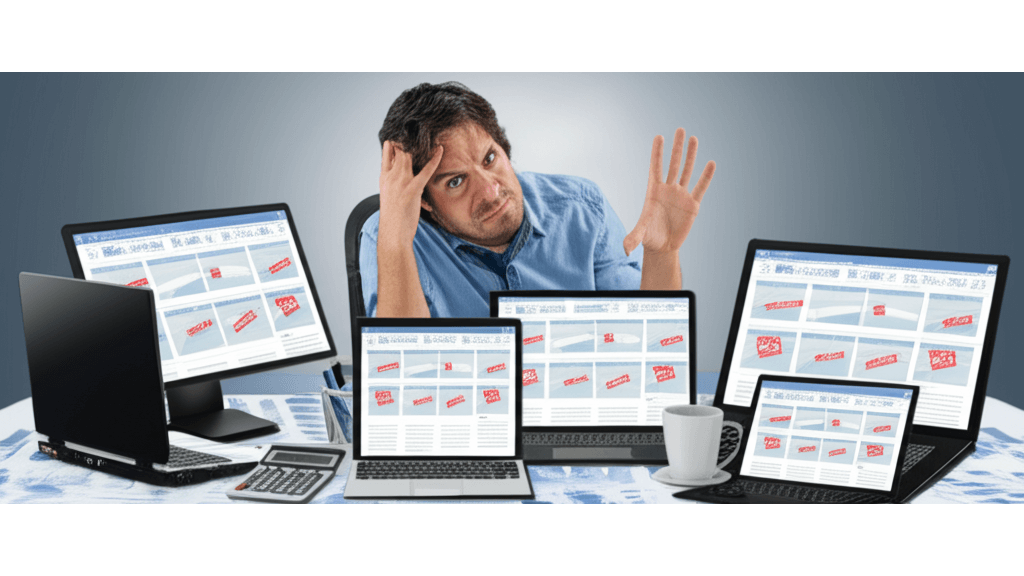
筆電折扣密技:4大比價平台+3個注意事項,讓你省更多
想買到便宜的筆電,卻在茫茫網海中迷失方向,最後買貴了嗎? 市面上充斥著各種促銷活動,但資訊不透明、條款複雜,一不小心就會被看似划算的折扣迷惑,花更多冤枉錢。更慘的是,有些促銷根本是假的,讓你白白浪費時間精力。
找到最佳筆記型電腦折扣其實有訣竅! 善用比價網站和App是第一步。像是Price.com.tw,它能幫你一次比較多家平台的價格,長期追蹤特定型號很好用,但更新速度比較慢。FindPrice的介面很簡單,查主流型號很快,但能比價的平台比較少。如果你習慣用PChome 24h購物,它們的App有即時降價通知,但就只能看到PChome的價格。Momo購物App的價格追蹤功能比較弱,但它們常常會有多種支付優惠可以用。
提醒你,判斷促銷活動是不是真的,一定要仔細看清楚活動條款。舉例來說,燦坤快3網站上MSI Katana GF66的促銷,雖然寫著「數量有限,售完為止」,但其實每天只賣5台,適合時間很多的人去搶。momo購物網的HP Pavilion 14促銷,要求你一定要買Office 365個人版一年訂閱,如果你剛好需要Office,那還不錯。PChome 24h購物上的ASUS Vivobook S15 OLED促銷,標榜「限時搶購,破盤價」,但實際上價格跟其他地方根本沒差多少。
最後,記得比較不同通路的價格,也要注意有沒有額外費用。在燦坤或順發3C這種實體店面買筆電,可能會被收安裝費(大概300-500元),但他們可以現場教你怎麼用。在PChome或momo這種線上商店買,通常要付80-150元的運費,但有些店家有滿額免運的活動。在原價屋買筆電,如果你要他們幫你組裝,就要多付組裝費(大概500-1000元)。
掌握了折扣情報後,接下來就是要懂得如何利用贈品和選擇通路,讓你的錢花在刀口上。

聰明選購筆電:贈品價值評估+5大通路優缺點比較,買到最划算
買筆電時,贈品看起來很吸引人,但選錯了反而浪費。 很多時候,我們為了贈品而購買,結果拿到的東西根本用不到,放在家裡佔空間,丟掉又覺得可惜,實在很困擾。
挑選贈品也是一門學問,重點在於「符合需求,最大化價值」。 舉個例子,如果你是商務人士,常常要帶著筆電到處跑,那羅技MX Anywhere 3無線滑鼠(大概2500元)就比羅技M221更實用,因為它體積小、方便攜帶,而且有很多種連接方式。
不同的購買通路,在價格和服務上也會有差異。建議你多比較各家的價格、保固政策和退換貨規定,選一個最適合你的。PChome 24h購物和momo購物網,它們提供7天鑑賞期和快速到貨服務,適合喜歡方便快速的人。燦坤和順發3C,它們有現場體驗和專業諮詢,適合對筆電不太熟悉的人。原價屋,它們提供客製化組裝服務和很多零組件可以選,適合對電腦硬體很了解的玩家。ASUS官方線上商城,它們有獨家優惠和原廠保固,適合對ASUS這個牌子有特別喜好的人。
買筆電的時機也很重要,針對不同的使用情境,選對時間買可以省更多。如果你是學生,可以在開學季的時候買,通常會有比較多的優惠和贈品,像2025年9月的時候,ASUS和Lenovo都有針對學生的筆電促銷活動。如果你是上班族,可以在雙11或618這種電商節日買,通常會有很大的折扣,像2024年雙11的時候,PChome和momo都有筆電的滿額折抵活動。如果你是遊戲玩家,可以在電競展或電腦展的時候買,通常會有獨家贈品和試玩體驗,像2025年台北國際電腦展的時候,MSI和ROG都有展示最新的電競筆電。
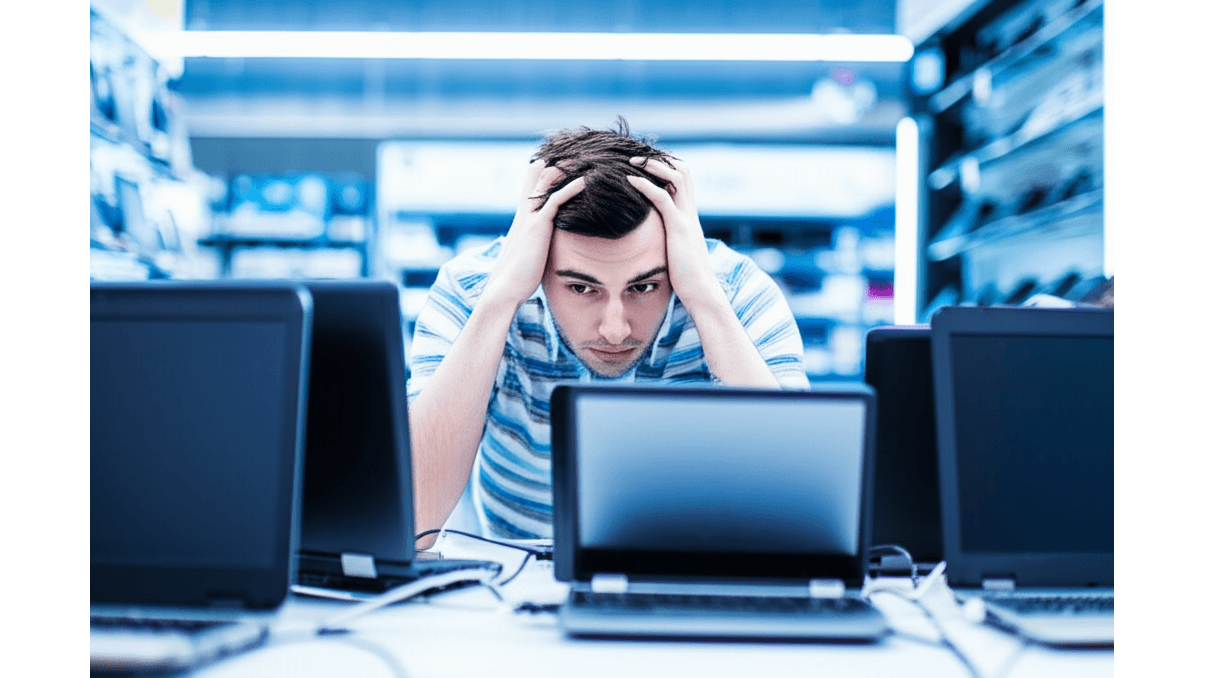
3萬元筆電選購5大FAQ:效能、續航、保固一次搞懂
在不同通路和時機點購買筆電,各有優勢。接下來,我們將針對選購3萬元筆電時,大家最常遇到的問題進行解答。
很多人在挑選3萬元筆電時,常常會遇到一些難題,不知道該怎麼選才對。 像是顯卡效能不夠、螢幕尺寸不合用、續航力不足,甚至擔心筆電容易壞掉等等,這些問題不僅讓人猶豫不決,還可能買到不符合需求的產品,花錢又受氣。
別擔心,以下整理了幾個常見問題,希望能幫助你做出更明智的決定:
- 獨立顯示卡: 這個價位的筆電通常配備入門級獨立顯示卡,像是NVIDIA GeForce MX450或AMD Radeon RX 640。以MX450來說,二手價大約在2,500-3,500元之間;RX 640則約為2,000-3,000元。如果你是遊戲玩家,想知道它們的效能如何,MX450在《英雄聯盟》中可以維持平均60fps,而RX 640在《鬥陣特攻2》中的表現會稍微好一點。
- 螢幕尺寸: 螢幕尺寸的選擇,主要看你的使用情境。14吋的筆電適合需要高度便攜性的商務人士,建議搭配1920×1080的解析度;15.6吋是目前的主流選擇,適合學生和一般家庭使用,解析度可以選擇1920×1080或2560×1440;16吋則能提供更好的視覺體驗,適合影音工作者或需要多視窗操作的用戶,建議搭配2560×1600或更高的解析度。舉例來說,設計師如果使用14吋筆電進行戶外簡報,Full HD解析度其實就已經很夠用了。
- 電池續航力: 想要延長筆電的續航力,其實有一些小技巧。你可以試著把螢幕亮度降低到40%(大約是150-200尼特),關閉不常用的應用程式和藍牙功能,然後再開啟Windows內建的省電模式,這樣大概可以延長20-30%的續航力。像ASUS ZenBook 14在省電模式下,用來做文書處理甚至可以達到12小時的續航。
- 額外保險: 如果你很擔心筆電發生意外損壞,可以考慮購買額外的意外險。市面上有很多選擇,像是富邦產險的「新十全兒童照護升級版2.0專案」或是華南產物的「BEST A 3.0專案」。記得比較一下各家方案的內容,特別要注意理賠的範圍和限制,例如是否包含人為損壞、液體潑灑、零件更換等等。
- 使用壽命與維護: 一般來說,3萬元以下的筆電,使用壽命大約是3-5年。想要讓筆電用得更久,平時就要注意保養和維護。像是定期清理灰塵、更新驅動程式、避免過度充電等等。有個小撇步是,每半年用軟刷清理一下筆電的散熱孔,這樣可以降低CPU溫度5-10°C。